Телевизор довольно часто используется в качестве внешнего дисплея для ноутбука или компьютера. И у многих пользователей зачастую возникает вопрос, как подключить к экрану телевизора свой компьютер или ноутбук. Потребность в такой системе возникает при просмотре фильмов, ведь ни для кого не секрет, что на большом экране просмотр кино или сериалов становится более комфортным, нежели чем на мониторе компьютера или ноутбука. Однако, подключение экрана телевизора к дисплею компьютера может быть и рабочей необходимостью. Эта функция необходима как инженерам (для более детального и удобного разбора чертежей в таких средах как Micro-Cup), так и художникам, чтобы удобно работать с изображением.
В современных устройствах имеется множество различных портов, которые позволяют подключить большинство современных устройств для самых разных целей. Рассмотрим один из самых легких способов того, как установить подключение ноутбука к телевизору при помощи провода VGA.
VGA кабель – один из самых распространенных стандартов аналоговой передачи изображения.Один из контактов VGA разъёма отвечает за передачу технической информации на устройство, поэтому подключение ноутбука к телевизору должно распознаваться по умолчанию.То есть система Windows определит и модель устройства, и поддерживаемые разрешения, и частоту обновления.
Переходник из HDMI в VGA.Подключаем цифровое устройство к старому монитору.
Перед началом подключения следует удостовериться в наличии порта VGA, как на телевизоре, так и на компьютере. Обычно с этим не возникает никаких проблем, однако, в старых моделях телевизора такой интерфейс отсутствует. В данном случае на помощь может прийти переходник или специальный адаптер.
Следующим шагом для пользователя будет подбор кабеля. Здесь возможны варианты с комбинацией портов, как на TV, так и на ноутбуке. Если разъёмы на устройствах совпадают, тогда пользователю подойдет самый простой кабель без лишних дополнительных драйверов. Однако, зачастую возникает проблема, когда на телевизоре есть VGA разъёмы, а на ноутбуке только HDMI порт или наоборот.
В данном случае помимо простого кабеля потребуется специальный цифро-аналоговый переходник, который позволит осуществить подключение устройств с разными разъёмами. Такой переходник сможет установить и преобразовать сигнал из аналогового вида в цифровой.
Существенным минусом подключения телевизора через VGA разъём является то, что передача через VGA кабель будет осуществляться только видеосигналом на телевизор без звука. Звук будет работать через динамики ноутбука или же подключенные к нему колонки. Поэтому для использования звуковой системы телевизора следует использовать специальный переходник VGA-HDMI, который будет оснащен дополнительными звуковыми разъёмами. Это могут быть обычные «тюльпаны» или мини-джек 3,5мм. Что касается отображения качества картинки видеокарты ПК, то через интерфейс VGA экран будет передавать изображение 1600 на 1200 пикселей.
Для подключения телевизора к компьютеру через VGA кабель необходимо следовать инструкции, по которой один конец провода следует установить в разъём компьютера, а другой подключить к переходнику или непосредственно к порту TV устройства. Также следует не забыть о звуковых выходах. Если это мини-джек, то его следует подключить в специальный порт соответствующего размера.
Если это разъёмы «тюльпаны», следует воспользоваться цветовыми отметками. Обычно это красные и белые цвета. На устройстве разъёмы отмечены так же для того, чтобы пользователь не перепутал их местами.
После подключения провода следует настроить устройство отображения изображения с монитора компьютера на телевизионный дисплей по следующей инструкции:
- Первым шагом, следует открыть на телевизоре меню выбора разъёмов кнопкой «Input» или «Source».
- После этого пользователю откроется меню, где можно увидеть источники сигнала с возможностью вывода изображения на экран телевизора.
- В этом меню следует выбрать необходимое порт-соединение. Если пользователь подключал ПК непосредственно при помощи VGA разъёма, то следует задействовать его. Если был использован переходник, то следует выбрать HDMI порт.
- После нажатия кнопки «ОК» на дисплее должен отобразиться рабочий стол компьютера. Если это произошло, значит, подключение прошло успешно. Для некоторых моделей может потребоваться переход в режим TVAV или TVVideo.
- В современных телевизорах доступные для выбора подключения подсвечиваются, а пустые порты выделяться не будут.
Далее следует перейти к настройке программного обеспечения на ноутбуке. Сделать это можно в настройках экрана, зайти в которые можно несколькими способами:
- Первый способ. Нажать вкладку «Пуск», затем «Панель управления». Перейти на вкладку «Экран» и выбрать подпункт «Разрешение экрана».
- Второй способ. Необходимо перейти к настройкам видеокарты ноутбука, перейдя в «Разрешение экрана». В Windows 7 это делается при помощи нажатия правой кнопкой мыши на «Рабочий стол». На мониторе ноутбука из контекстного меню выберите параметр «Разрешение экрана».
- И наиболее легкий способ – это сочетание клавиш Win+P. После использования данной комбинации появится специальное меню, которое позволяет выбрать режим работы с подключенным экраном.
После того как пользователь вышел в меню, следует выбрать телевизор, к которому было осуществлено подключение. Если подключенное устройство не отобразилось сразу, необходимо нажать кнопку «Найти», после чего система начнет поиск подключенных экранов. На этом подготовительные действия завершены, можно наслаждаться просмотром фильма через экран телевизора.
При взаимодействии с дополнительным экраном у пользователя есть несколько вариантов работы:
- Простое дублирование изображения – установка дополнительного дисплея. Данный способ подойдет для просмотра фильма или запуска компьютерной игры.
- Расширение экрана. В этом случае рабочий стол разделяется на части. Одна половина будет находиться на экране компьютера, а другая – на экране TV. Данный способ помогает при выполнении нескольких задач одновременно, обеспечивая большую функциональность.
- Отображение изображения только на дисплее ПК, даже при соединении с телевизором изображение будет отображаться исключительно на ноутбуке.
- Отображение изображения только на TV. Изображение пропадет с экрана ПК и будет транслироваться только на дисплее телевизора.
Как подключить проектор с VGA к ноутбуку с HDMI?

В наше время проекторы являются незаменимым инструментом для обучения и мультимедиа-презентаций. Однако, хотя на рынке появилось много новых технологий, многие проекторы все еще имеют старый VGA-интерфейс. Также многие оптоволоконные системы и настольные компьютеры все еще работают на VGA. Это означает, что иногда вам нужно подключить проектор VGA к ноутбуку HDMI.
К счастью, это не так сложно, как может показаться на первый взгляд. В этой статье мы расскажем, как подключить проектор VGA к ноутбуку HDMI, и сделаем это пошагово.
Итак, если вы хотите использовать проектор VGA на вашем ноутбуке HDMI, начнем!
Выбор кабеля
Тип кабеля
Для подключения проектора с VGA-выходом к ноутбуку с HDMI-входом необходимо использовать специальный кабель. Существует несколько типов кабелей:
- Простой VGA-HDMI кабель – простой адаптер, состоящий из VGA-разъема на одной стороне и HDMI-разъема на другой. Данный кабель может быть достаточно длинным– до 20 метров – и не требует дополнительного питания.
- Активный VGA-HDMI кабель – встроенный чип-конвертер, который полностью преобразует сигнал с VGA на HDMI. Такой кабель обеспечивает лучшее качество изображения, но его длина ограничена – не более 5 метров – и он требует дополнительного питания.
- Конвертер VGA-HDMI – это отдельное устройство, которое подключается к VGA-выходу проектора и к HDMI-входу ноутбука. Такое устройство позволяет получить высокое качество изображения, а также управлять настройками.
Подбор длины кабеля
При выборе кабеля необходимо учитывать, как далеко находится проектор от ноутбука. Длина кабеля должна быть достаточной для удобного размещения устройств, но не должна быть избыточной, чтобы изображение не стало терять в качестве. Если же расстояние между проектором и ноутбуком большое, то необходимо выбирать активный VGA-HDMI кабель или конвертер VGA-HDMI.
Совместимость кабеля
Также при выборе кабеля необходимо учитывать совместимость с ноутбуком и проектором. В большинстве случаев простой VGA-HDMI кабель совместим практически со всеми ноутбуками и проекторами. Однако при использовании активного VGA-HDMI кабеля или конвертера VGA-HDMI необходимо проверить, поддерживает ли ноутбук и проектор соответствующие разрешения изображения. Также стоит обратить внимание на разъемы кабеля и убедиться в их совместимости с разъемами на устройствах.
Подключение проектора с VGA к ноутбуку
Шаг 1: Проверьте наличие порта VGA на проекторе
Перед тем, как начать подключение, проверьте наличие порта VGA на вашем проекторе. Этот порт выглядит как узкий D-образный коннектор с 15 контактами.
Шаг 2: Подключите VGA кабель к проектору
Подключите VGA кабель к порту VGA на вашем проекторе. Убедитесь, что кабель хорошо зафиксирован.
Шаг 3: Подключите VGA кабель к ноутбуку
Подключите другой конец VGA кабеля к VGA-разъему на вашем ноутбуке. Если вы используете адаптер, чтобы подключить HDMI кабель к ноутбуку, то вставьте VGA-адаптер в HDMI-разъем.
Шаг 4: Настройте отображение на экране проектора
Нажмите клавишу Windows + P на вашем ноутбуке. Это откроет меню выбора режима отображения. Выберите «Дублировать» для отображения слайда на экране ноутбука и на экране проектора.
Важно помнить, что перед разъединением кабелей необходимо отключить дублирование экранов, нажав на клавиши Windows + P и выбрав «Только проектор» или «Только экран ноутбука».
Это все, вы готовы к использованию проектора для презентации или просмотра фильмов на большом экране!
Настройка дисплея на ноутбуке
Шаг 1. Открыть настройки дисплея
Для начала подключите ноутбук к проектору с помощью кабеля HDMI-VGA. После этого откройте настройки дисплея на вашем ноутбуке. Для этого нажмите правой кнопкой мыши на свободном месте на рабочем столе и выберите «Настройки дисплея».
Шаг 2. Настроить отображение дисплеев
После открытия настроек дисплея, выберите опцию «Отображение» или «Экран». Здесь вам нужно выбрать вариант «Расширить эти дисплеи». Эта опция позволит вам использовать оба дисплея — ноутбук и проектор, независимо друг от друга.
Шаг 3. Установить разрешение и позицию дисплеев
После установки опции «Расширить эти дисплеи» вы сможете настроить такие параметры, как разрешение и позиция дисплеев. Рекомендуем установить максимальное разрешение проектора, если это возможно. Это обеспечит наилучшее качество изображения на проекторе. Установите также позицию дисплеев, чтобы легко перемещаться между ними.
Шаг 4. Проверить настройки и начать работать
Проверьте, что настройки дисплея работают должным образом. Чаще всего, настройки достаточно провести всего один раз, и в будущем, когда вы подключите проектор к ноутбуку, настройки будут использоваться автоматически.
Настройка разрешения проектора
После подключения проектора к ноутбуку через порт VGA или HDMI, необходимо настроить разрешение и размер изображения.
Выбор разрешения
Чтобы выбрать разрешение проектора на ноутбуке, необходимо перейти в «Настройки дисплея» и выбрать разрешение, соответствующее максимальному разрешению проектора. Обычно это разрешение 1920×1080 или 1280×720.
Настройка размера изображения
Если изображение на проекторе слишком большое или маленькое, его размер можно настроить. Для этого нужно перейти в «Настройки дисплея» и выбрать опцию «Масштабирование». Здесь можно выбрать один из режимов изменения размера изображения — «Автоматически», «Сохранять пропорции» или «Заполнить экран».
- Автоматически — проектор самостоятельно настраивает размер изображения.
- Сохранять пропорции — проектор сохраняет соотношение сторон изображения, но изменяет его размер.
- Заполнить экран — изображение становится на весь экран, даже при искажении пропорций.
После выбора нужной настройки, нажмите «Применить» и проверьте, соответствует ли размер изображения на проекторе вашим требованиям.
Проверка работоспособности
Подготовка к проверке
Перед тем, как проверить работоспособность проектора и ноутбука, убедитесь, что все кабели надежно подключены и проектор и ноутбук включены в розетку. Также убедитесь, что настройки подключения на ноутбуке выбраны правильно.
Проверка изображения
Чтобы проверить, что проектор и ноутбук правильно подключены и работают вместе, необходимо запустить видео на ноутбуке и убедиться, что изображение выводится на экран проектора. Если изображение отображается только на экране ноутбука, проверьте настройки экрана и выберите «Расширить экран» в разделе «Параметры отображения».
Также убедитесь, что разрешение экрана на ноутбуке подходит для проектора. Если на экране проектора изображение не совпадает с размером экрана, проверьте настройки разрешения экрана на ноутбуке и выберите подходящий размер.
Проверка звука
Чтобы проверить звук, нужно запустить видео с звуком на ноутбуке и убедиться, что звук выводится через проектор. Если звук не находится через проектор, проверьте настройки звука на ноутбуке и выберите устройство вывода как проектор.
Если после проверки вы заметили какие-то проблемы, попробуйте переподключить кабели и проверить настройки соединения снова. Если это не помогает, обратитесь за помощью к специалисту.
Вопрос-ответ
Как проверить, поддерживает ли мой ноутбук HDMI?
Для проверки наличия HDMI на компьютере, необходимо щелкнуть правой кнопкой мыши по значку «Мой компьютер», выбрать «Управление», далее раздел «Устройство менеджера» и открыть «Адаптеры дисплея». Если выбранное устройство имеет HDMI-порт, он будет указан в свойствах устройства.
Какова максимальная длина VGA-кабеля?
Максимальная длина VGA-кабеля зависит от качества кабеля и резистивности материала, из которого он изготовлен. Обычно длина VGA-кабеля не должна превышать 50-60 метров.
Можно ли использовать адаптер с VGA на HDMI?
Для использования адаптера с VGA на HDMI нужно перевести аналоговый сигнал VGA в цифровой HDMI, что усложнит и без того сложное подключение и снизит качество изображения. Поэтому настоятельно рекомендуется использовать именно кабель HDMI-VGA, который поддерживает передачу качественного изображения.
Как подключить проектор к ноутбуку, если у проектора VGA, а у ноутбука только HDMI?
Для подключения проектора с VGA к ноутбуку с HDMI нужно использовать HDMI-VGA адаптер и специальный кабель VGA для подключения проектора к адаптеру.
Как выбрать правильный кабель HDMI-VGA?
При выборе кабеля HDMI-VGA следует обратить внимание на его длину, качество выполнения, плотность и качественный переходник. Рекомендуется выбирать кабель с длиной не более 2-х метров, и с ограничением на частоту обновления экрана не менее 60 Гц.
Есть ли разница между DisplayPort и HDMI?
DisplayPort и HDMI отличаются портами и скоростью передачи данных. HDMI передает аудио и видео, поэтому он более распространен в домашних системах. С другой стороны, DisplayPort используется в профессиональных настройках производительности и многоэкранных системах.
Какие настройки необходимо задать на ноутбуке после подключения к проектору?
После подключения ноутбука к проектору, необходимо проверить настройки дисплея, способ вывода сигнала VGA-HDMI, разрешение экрана на ноутбуке и настроить звуковое устройство. Все эти настройки можно найти в разделе «Экран», выбрав «Расширить» или «Дублировать» из выпадающего списка.
Источник: bojsya.ru
Использование переходника HDMI VGA, способ подключения

В последнее время на рынке бытовой техники можно встретить различные приборы, использующие в своей работе как аналоговые, так и цифровые сигналы. Например, при организации домашнего кинотеатра для источника сигнала применяются современные ресиверы, передающие сигнал высокой чёткости, а для его отображения используются аналоговые панели. Совместная работа такой техники возможна при использовании, например, переходников HDMI-VGA.
Интерфейсы передачи данных
Любая техника имеет в своей конструкции порты ввода-вывода. Для удобства их использования в корпусах устройств устанавливаются разъёмы. В зависимости от типа передаваемого сигнала они могут быть цифровыми или аналоговыми.
Сигнал, вне зависимости от своей природы, представляет собой электромагнитные возмущения разной формы и частоты. В зависимости от того, какого вида передаётся колебание, прибор, получающий этот сигнал, обрабатывает его и формирует сигнал, доступный к восприятию. Аналоговый код передачи имеет непрерывную форму сигнала, а цифровой код — дискретную.
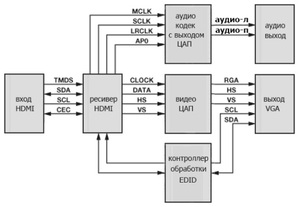
К недостаткам аналоговой формы передачи относят: зашумлённость сигнала из-за сильного восприятия его к помехам и плохую защищённость. В то же время цифровой сигнал имеет качество на несколько порядков выше и практически не подвержен влиянию помех и имеет высокую безопасность из-за используемых алгоритмов шифрования.
Для преобразования одного вида сигнала в другой применяется специальное устройство. Прибор, изменяющий аналоговый тип сигнала на цифровой называют аналого-цифровым преобразователем (АЦП), и наоборот, прибор, выполняющий противоположную функцию, называется цифро-аналоговым преобразователем (ЦАП). Важно понимать, что простой шнур, имеющий на концах разъёмы VGA и HDMI, работать не будет, так как из-за разности природы возникновения сигналов потребуется активный преобразователь.
Аналоговый порт
С развитием компьютерной техники компания IBM в 1978 году внедрила в свои устройства видеоинтерфейс стандарта VGA. Применение аналогового сигнала позволило сократить число проводников в кабеле и улучшить передачу цветного изображения. Интерфейс первого поколения назывался XGA, но со временем был заменён на SVGA. Претерпев несущественные изменения, он смог передавать сигнал в большем разрешении. Используемый разъем и кабель этого стандарта не менялся более десяти лет, пока на смену аналоговым не пришли цифровые технологии.
Разъём VGA имеет вид 15-контактного устройства. VGA транслируя сигнал, построчно изменяет его уровень напряжения, что соответствует изменению яркости и интенсивности луча. Распиновка разъёма имеет следующий вид:
- RED — служит для передачи красного цвета в сигнале.
- GREEN — служит для передачи зелёного цвета в сигнале.
- BLUE — служит для передачи синего цвета в сигнале.
- ID 2/RES — резервный канал.
- GND — общий канал.
- RED_RTN — экран красного цвета.
- GREEN_RTN — экран зелёного цвета.
- BLUE_RTN — экран синего цвета.
- KEY/PWR — используется как ключ или для передачи постоянного напряжения +5 вольт.
- GND — общий канал.
- D0/RES — нулевой бит.
- D1/SDA — первый.
- HSync — предназначен для горизонтальной синхронизации.
- VSync — предназначен для вертикальной синхронизации.
- D3/SCL — третий бит.
К началу 2010 года VGA устарел, и на его смену пришли цифровые интерфейсы DVI и HDMI. Для совместимости часть линий в новых разъёмах являлись интерфейсом VGA.
Цифровой порт

Наиболее применяемые цифровые интерфейсы HDMI и DVI. Разница между ними заключается в стандарте передачи. В 1999 году корпорацией Digital Display Working Group была разработана концепция цифровой трансляции сигналов. А после, компания Silicon Image, разработала алгоритмы, позволяющие последовательно передавать данные, которые применялись при построении формата DVI.
Сначала 2008 года стандарт DVI стал заменяться новыми спецификациями. На смену ему пришёл стандарт HDMI. В связи с тем, что их спецификации полностью совместимы, для организации соединения между ними не требуются активные преобразователи, а достаточно лишь электрического соединения контактов.
High Definition Multimedia Interface (HDMI) это формат передачи разного рода сигналов, используемых в мультимедиа высокого разрешения. Сам разъём имеет небольшие размеры и в последнее время полностью вытесняет другие виды интерфейсов. Родоначальником появления стандарта послужило объединение крупнейших гигантов-производителей мультимедийного оборудования: Silicon Image, Matsushita Electric Industrial, Sony, Philips, Hitachi. Порт HDMI состоит из 19 контактов и выполняется в разных форм-факторах: HDMI, mini и micro.
Распиновка HDMI кабеля следующая:
- Используя контакты, с первого по девятый, происходит передача TMDS данных. Эти данные могут содержать как видео, так и аудиосигнал. В каждом канале содержится высокий и низкий уровень сигнала и ограничитель перенапряжения.
- По контактам с 10 по 12 передаются импульсы синхронизации TMDS. Аналогично первым девяти содержат сигналы разного уровня и ограничитель.
- Тринадцатый пин применяется для передачи данных управления.
- Четырнадцатый контакт не используется.
- Пины 15 и 16 являются каналами отображения данных.
- Контакт 17 служит для ограничения уровня каналов управления.
- Пин 18 используется для трансляции стабилизированных пяти вольт.
- Использование 19 пина позволяет осуществлять подключение, не отключая устройства.
Пропускная способность стандарта, достигает 48 Гбит/с, а длина кабеля, передающего сигнал без затухания, составляет 10 метров. При использовании активных усилителей расстояние передачи увеличивается до 35 метров, при этом усиливающее устройство располагается ближе к приёмному оборудованию. HDMI-кабель в своём составе имеет:
- Защитную оболочку.
- Экран, выполненный из медной оплётки с моножилой для пайки.
- Экран из алюминиевой фольги.
- Витые пары, каждая из которых с внешней изоляцией и экраном, соответствует пятой категории. Сопротивление канала проводника составляет 100 Ом.
- Неэкранированные витые пары для низкоскоростных периферийных компонентов.
- Проводники для передачи управления и питания.
Последнего поколения HDMI являясь обратно совместимым с DVI, позволяет передавать сигнал в разрешении до 1080p с восьми канальным цифровым звуком в одном кабеле.
Интерфейс HDMI служит для соединения различных устройств, например: видеоконсоли, DVD плеер, различного рода ресиверы, компьютеры с использующими цифровой сигнал телевизорами.
Устройства преобразования сигналов
Для конвертации сигналов цифрового вида в аналоговый и наоборот, применяются специальные приборы, такие как конвертер. При выборе нужного адаптера с VGA на HDMI или обратного кабеля HDMI-VGA в первую очередь обращается внимание на рабочее разрешение на входе и выходе устройства и частоту обновления экрана при этом разрешении.
Адаптер HDMI-VGA

Особенность этого преобразования состоит в том, что вместе с конвертацией видео из цифры в аналог, потребуется передать и аудиосигнал в отдельном тракте.
Переходник в первую очередь обязан обеспечить передачу сведений о применяемом дисплее источнику сигнала высокой чёткости. Эта информация содержится в середине устройства передачи. Так как в цифровом потоке содержится Audio и Video сигнал, то устройство вывода HDMI должно выдавать вспомогательную информацию, содержащую режим аудио, видео и тип цветового стандарта. Приёмник HDMI расшифровывает принимаемый поток данных и трансформирует его в любой цветовой вид YCbCr 4:4:4, YCbCr 4:2:2, RGB 4:4:4, согласно требованиям ЦАП.
После того как поток данных первично обработан, происходит его декодирование и он направляется на шину пикселей, а затем на ЦАП и аудиокодеки. Пиксельная шина RGB и импульсы без синхронизации образуют видео ЦАП. Синхронизирующие сигналы выводятся на буфер данных, а оттуда непосредственно на аналоговый дисплей.
Аудиосигнал может быть закодирован разными способами сжатия, поэтому для его извлечения может понадобиться дополнительная обработка. Поэтому важно сформировать EDID, который извлекается с помощью алгоритма из VGA прибора по каналу передачи информации DDC. Полученные данные должны обработаться и быть проверенными на возможность использования высокочастотных режимов.
Для выполнения сложных операций, таких как считывания EDID, программирование HDMI Rx и аудио ЦАП используется процессор. Из-за того, что видео ЦАП не имеет I2C или SPI, управление им не потребуется.
Таким образом, выполнить HDMI-VGA переходник своими руками не так и просто. Для этого потребуются знания не только в области электроники, но и в программировании. Самый простой переходник будет состоять из HDMI приёмника, цифроаналогового преобразователя, звукового кодека, микроконтроллера управления.
Учитывая, что цена заводского изготовления переходника невысокая, даже найдя схему и купив требуемые радиоэлементы, по цене и трудозатратам выгоды никакой не будет. Проще всего приобрести готовый переходник в крупном магазине.
Конвертор VGA-HDMI

Переходник VGA на HDMI также невозможно выполнить простым соединением контактов. Конвертация использует обязательного наличия активного видеоконвертера. С помощью такого конвертера несложно подключить источники сигнала стандарта VGA к новейшим панелям, используя их HDMI вход. Такие преобразователи выпускаются с блоком питания, рассчитанным на постоянное напряжение, равное пять вольт. В некоторых моделях питание организовывается по USB кабелю.
Конвертер VGA-HDMI, кроме видео, должен передавать и аудиосигнал. Такие устройства не нуждаются в настройках и работают сразу при включении. В своей схемотехнике содержат: VGA приёмник, аналого-цифровой преобразователь, звуковой преобразователь, и микроконтроллер управления.
Использование переходника
Довольно часто можно встретить в быту различного рода устройства, как старого поколения, так и изготовленных по новейшим технологиям. Например, мониторы или телевизоры, имеющие только разъём VGA, цифровые консоли или приставки с разъёмами HDMI. Как раз, чтобы можно было объединить их для общей работы, и применяются преобразователи сигналов.
Бывает так, что в доме находится неиспользуемый монитор с аналоговым входом, так вот, подсоединив к нему приставку с T2 можно получить телевизор. Итак, перед тем как подключить монитор к цифровой ТВ приставке потребуется определиться, что для этого потребуется. Кроме монитора с VGA входом и приставки Т2 с цифровым выходом, понадобится:
- конвертер HDMI-VGA;
- кабель HDMI-HDMI;
- кабель VGA-VGA (в случае если он не вмонтирован в сам монитор);
- провод стерео с джеком 3,5 на обоих его концах (для передачи звука);
- колонки.

Само подключение осуществить несложно. Для этого вначале соединяется монитор с 15 контактным входом VGA на конвертере. Вход может обозначаться как D-Sub. Далее, выход hdmi приставки соединяется кабелем HDMI-HDMI с цифровым входом конвертора. Все устройства подключаются в розетку, а после на экране монитора должен появиться сигнал с цифровой приставки.
Если в настройках тюнера, возможно, то выставляется максимальное разрешение и частота, в первую очередь это зависит от возможностей монитора. Затем подключается аудио провод к выходу Audio конвертера и акустической системе.
Вместо приставки, можно использовать, например, планшет или смартфон имеющий выход HDMI. При этом устройство может быть даже с разбитым сенсором. Подключив гаджет через переходник к монитору, при этом добавив USB пульт дистанционного управления или блютуз клавиатуру, можно получить домашний мультимедийный центр развлечений. Для этого существуют специально разработанные программы как для систем на Android, так и Windows. Одна из самых популярных Kodi, дающая возможность просмотра IPTV, фильмов, фото, торрентов и другого.
Обратные конвертеры с VGA на HDMI не так популярны, но могут быть использованы, например, для подключения старого компьютера к LSD панели или системы наблюдения, построенной на аналоговом сигнале.
Originally posted 2018-04-07 11:59:01.
Источник: kompy.guru